您好,登錄后才能下訂單哦!
您好,登錄后才能下訂單哦!
利用python實現清除移動硬盤中的臨時文件?針對這個問題,這篇文章詳細介紹了相對應的分析和解答,希望可以幫助更多想解決這個問題的小伙伴找到更簡單易行的方法。
首先,我們需要循環檢測PC的驅動器,判斷是否存在可移動的磁盤。
# 循環遍歷,對每一個驅動器進行判斷 while True: for item in disk_partitions(): if 'removable' in item.opts: driver, opts = item.device, item.opts # 刪除臨時文件 pass break else: continue # 休眠5s,繼續遍歷 sleep(5)
如果檢測到存在可移動的磁盤,就遍歷文件,刪除Mac臨時文件。
def remove_all_file(filepath, file_name):
"""
刪除 MAC 臨時文件
:param file_name:
:return:
"""
for root, dirs, files in os.walk(filepath):
for name in files:
print(name)
if name.startswith("._") or name == file_name:
os.remove(os.path.join(root, name))接著,我們利用pyinstaller將Python文件打包成Exe可執行文件。
# 安裝 pyinstaller pip3 install pyinstaller # 把 py 文件打包成 exe 可執行文件 # 圖標:img.ico pyinstaller -F -i img.ico del_mac_files.py
為了保證程序一直在后臺運行,我們需要創建一個系統服務,讓將可執行文件一直在后臺執行。
instsrv.exe和srvany.exe這兩個文件可以非常方便的創建系統服務。其中,instsrv.exe用于創建、刪除服務;srvany.exe用于保障服務能正常啟動。
# 注冊服務 # instsrv.exe 服務名 srvany.exec:\instsrv.exe del_mac_tempfile c:\srvany.exe
需要注意的是,運行注冊服務命令時,需要以管理員權限運行CMD來執行。
注冊完服務之后,還需要通過注冊表把服務和可執行程序關聯起來。
# 注冊表服務的目錄 HKEY_LOCAL_MACHINE\SYSTEM\CurrentControlSet\Services\
在注冊表中找到上面創建的服務,新建一個Parameters的項,在項內再創建兩個字符串,分別指向可執行文件和可執行文件的完整目錄。
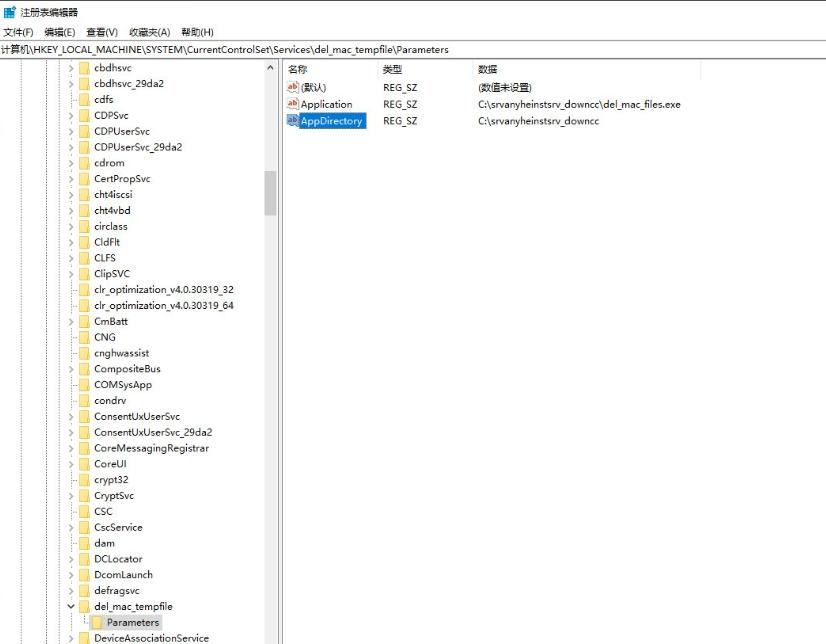
最后,services.msc命令打開服務管理,找到目標服務,設置允許服務和桌面交互,設置開啟服務并設置為自啟。
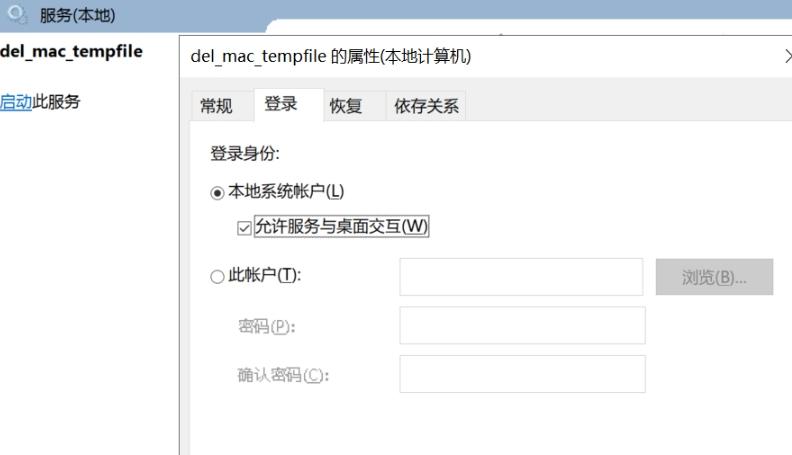
關于利用python實現清除移動硬盤中的臨時文件問題的解答就分享到這里了,希望以上內容可以對大家有一定的幫助,如果你還有很多疑惑沒有解開,可以關注億速云行業資訊頻道了解更多相關知識。
免責聲明:本站發布的內容(圖片、視頻和文字)以原創、轉載和分享為主,文章觀點不代表本網站立場,如果涉及侵權請聯系站長郵箱:is@yisu.com進行舉報,并提供相關證據,一經查實,將立刻刪除涉嫌侵權內容。